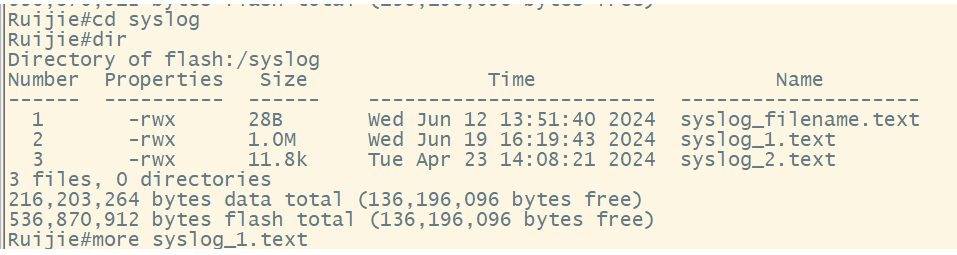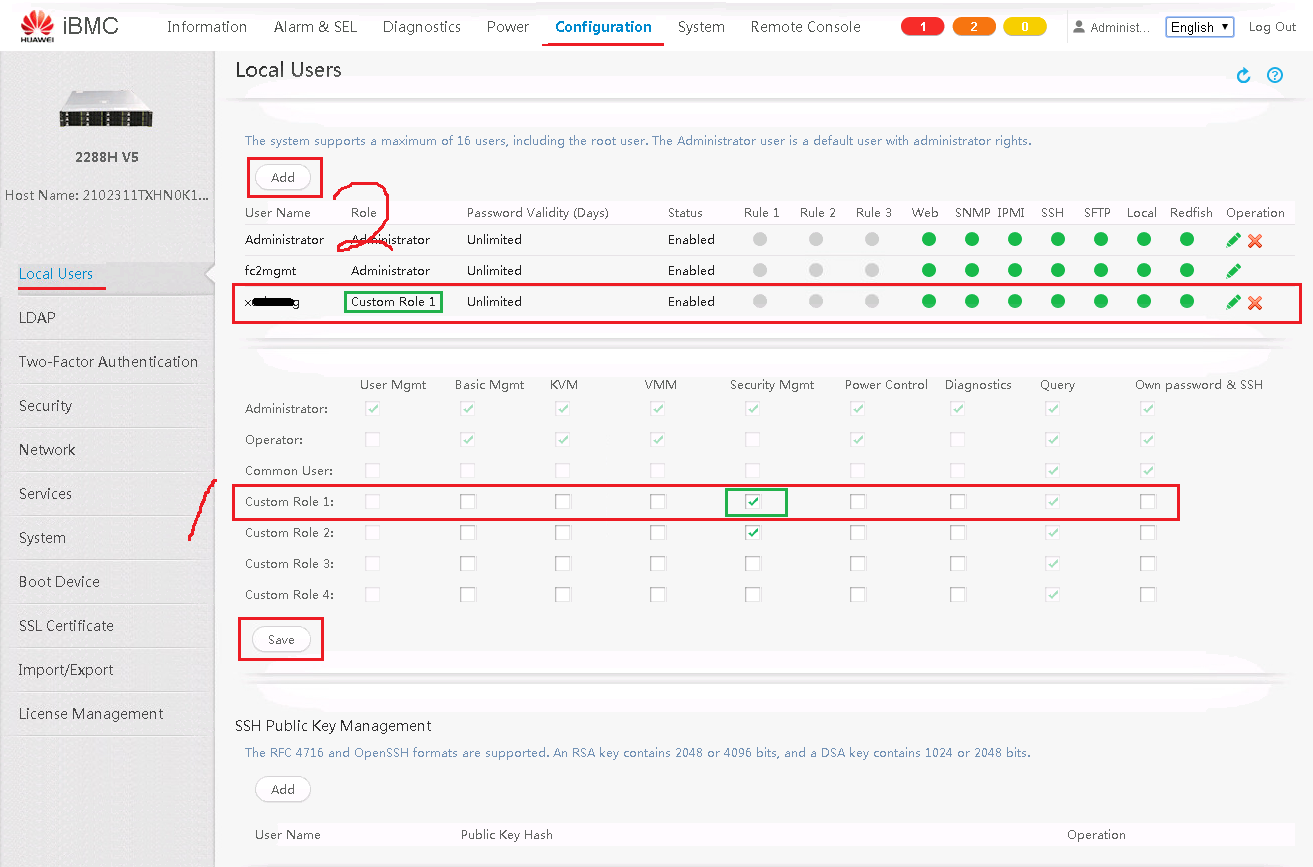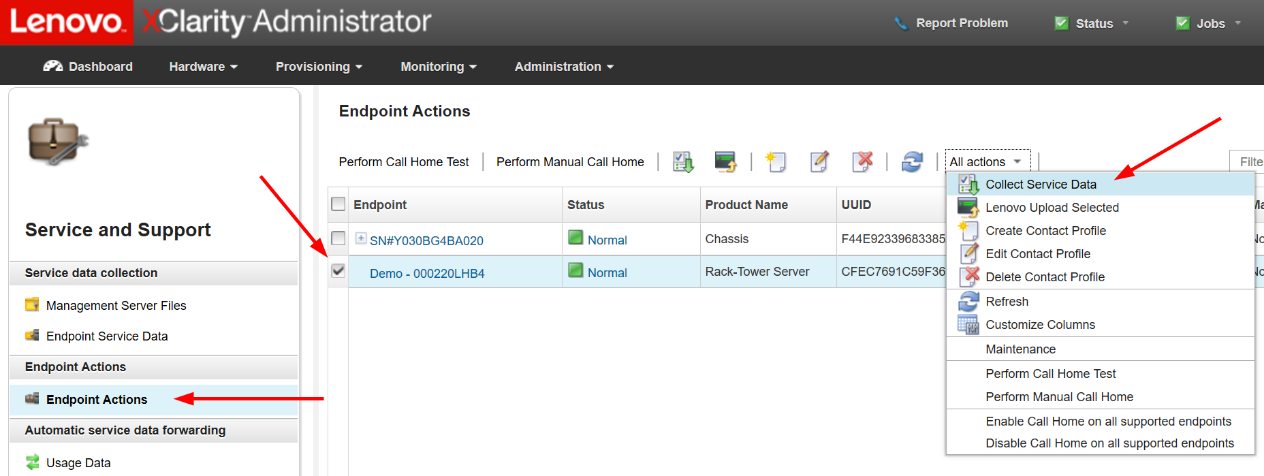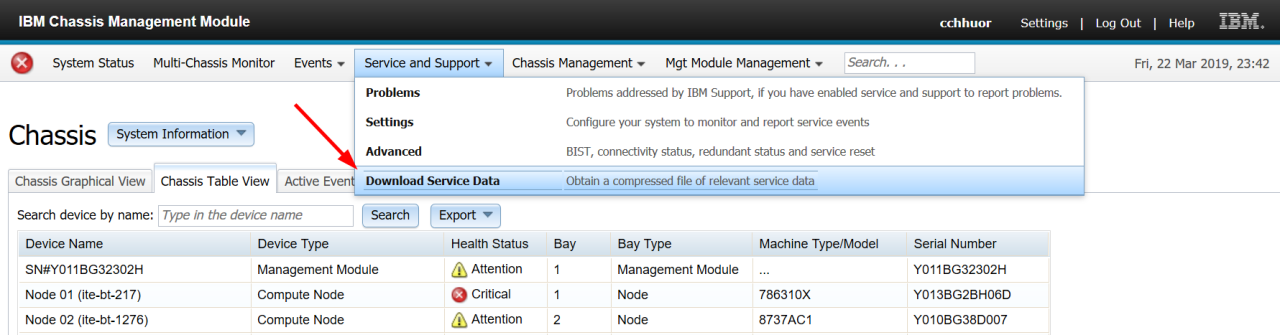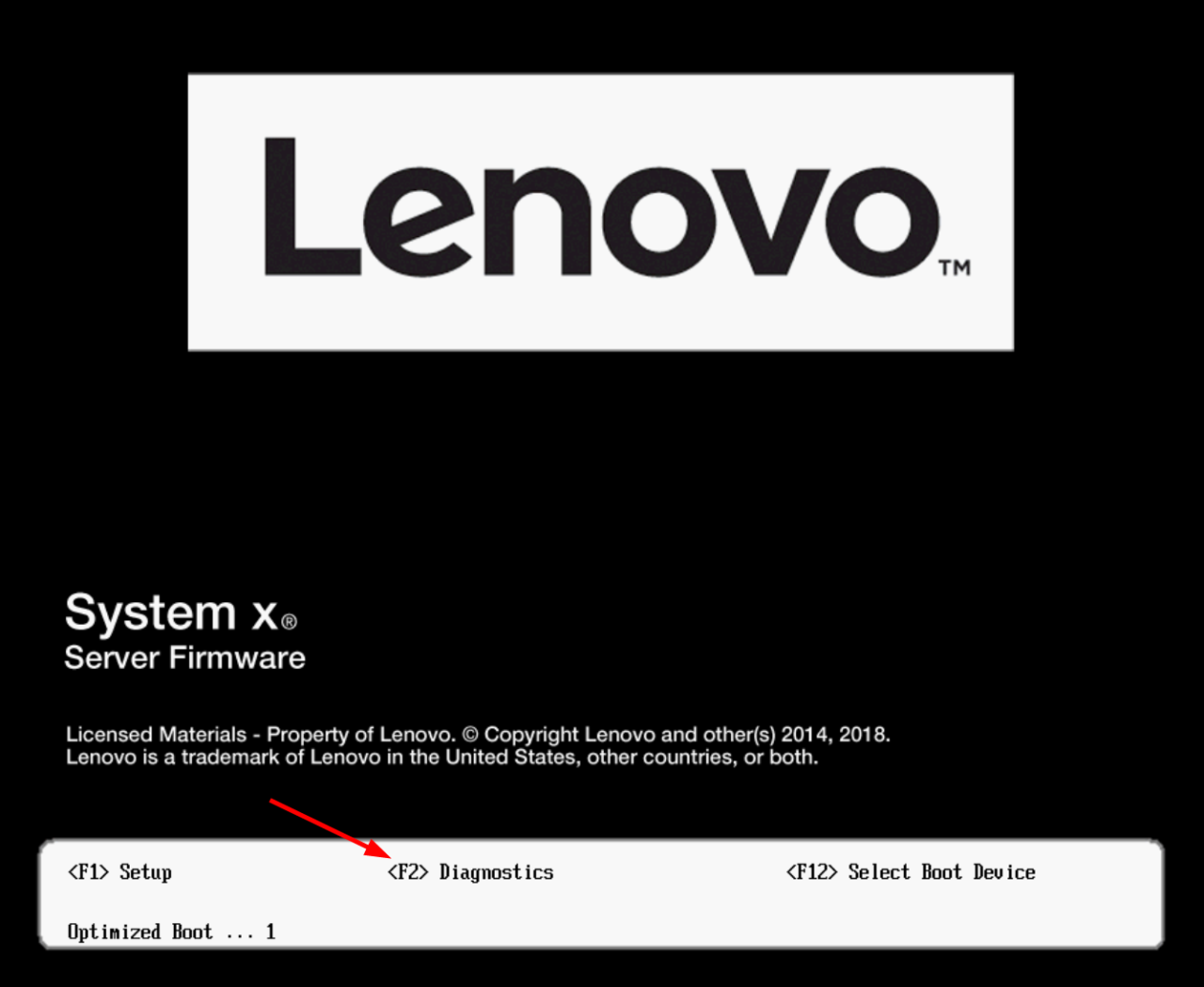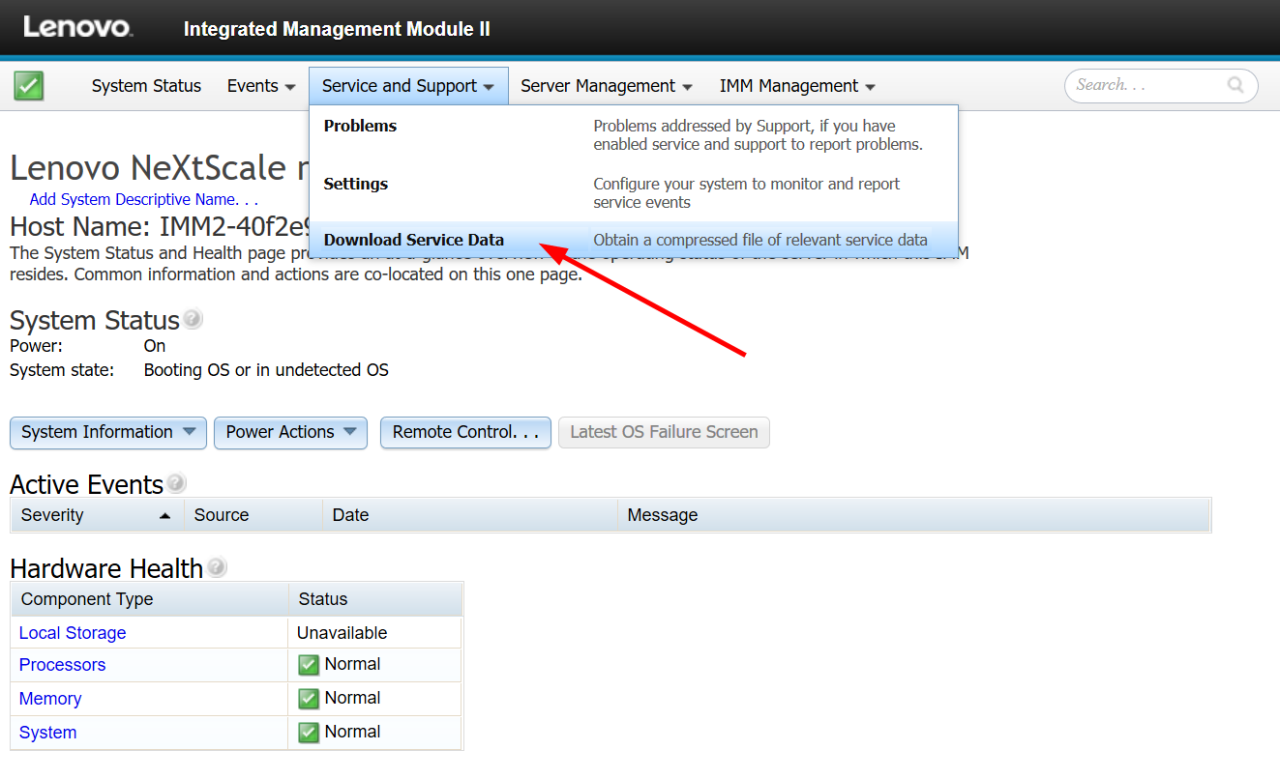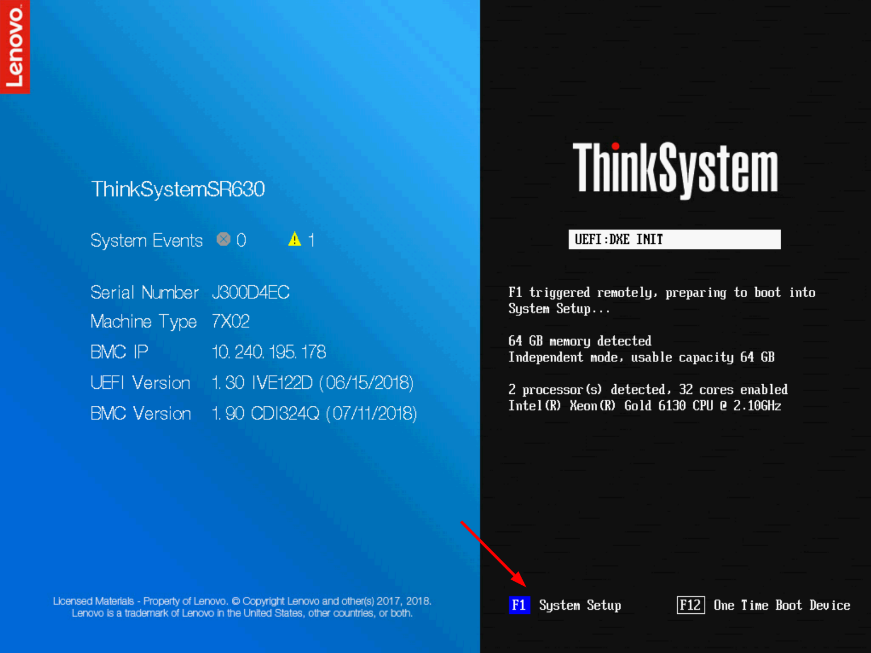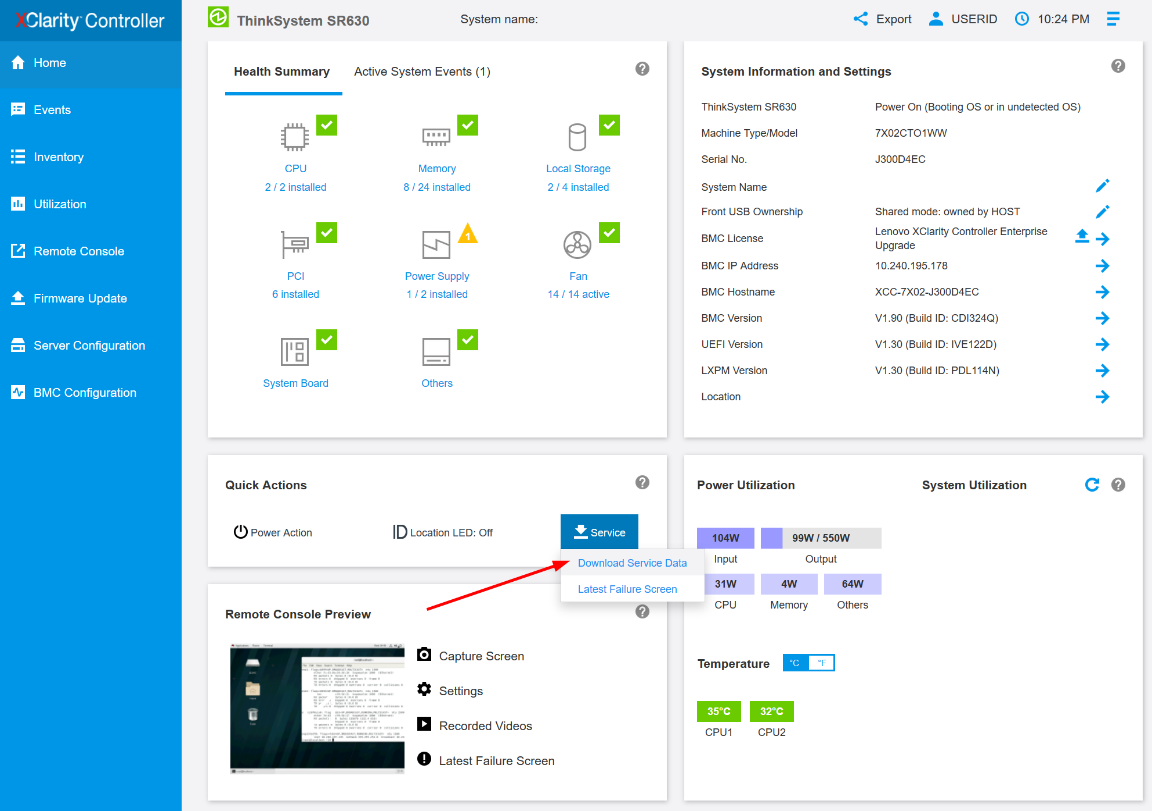标签: 收集
锐捷交换机syslog收集指导书
1.上层常规收集
命令行通过以下命令收集,如下(有些指令可能有些设备不支持,不支持的忽略)
ter len 0 show log show cli record show security-log detail……
如何设置iBMC用户只有收集日志的权限
问题描述
客户咨询新增一个ibmc用户,限制其只有收集日志的最小权限。
解决方案
1.打开ibmc网址
2. 选择Configuration->local users
3. 新增一个用……
使用 XClarity Administrator 收集服务数据
操作说明
1.登录XClarity Administrator管理界面
2.单击菜单管理>服务和支持
3.在“服务和支持”页面中,导航至端点操作
4.选择一个或多个您想要收集服务日志……
使用 Dynamic System Analysis (DSA) Portable 收集服务数据
适用于Windows的说明
在以下位置下载最新版本的 DSA
https://数据中心支持。 lenovo .com/us/en/solutions/lnvo-dsa
以管理员身份打开命令提示符并切换到找到……
使用 Flex Chassis Management Module (CMM) 收集服务数据
操作说明
1.登录 Flex Chassis Management Module (CMM) Web 管理界面
2.单击“服务和支持”菜单,然后单击“下载服务数据”
3.单击按钮立即下载管理模块数据
4.……
使用动态系统分析 (DSA) 预引导收集服务数据
操作说明
1.引导或重新启动服务器,并等待显示 POST 启动画面
2.按F2进行诊断
3.它将首先显示内存测试屏幕,选择退出>退出 DSA
4.然后 DSA 将启动并出现文……
使用集成管理模块 (IMM) 收集服务数据
操作说明
1.登录集成管理模块(IMM)Web管理界面
2.单击“服务和支持”菜单,然后单击“下载服务数据”
3.点击按钮立即下载
4.这可能需要几分钟才能完成,然后浏……
使用XClarityEssentials OneCLI (LXCE) 收集服务数据
适用于Windows的说明
在以下位置下载最新版本的 OneCLI
https://数据中心支持。 lenovo .com/us/en/solutions/lnvo-tcli
将下载的 zip 文件解压到新目录中
以……
使用 XClarity Provisioning Manager (LXPM) 收集服务数据
操作说明
1.引导或重新启动服务器,并等待显示 POST 启动画面
2.按F1进行系统设置
3.如果它显示文本模式 UEFI 设置,请选择启动图形系统设置的选项
4.启动 X……
使用 XClarity Controller (XCC) 收集服务数据
操作说明
登录XClarity Controller web管理界面
在主页上,查找“快速操作”卡片
单击服务下拉菜单,然后单击下载服务数据
出现提示时单击“确定”
这可能需要几……